对于日常工作中用Excel做数据统计报表的小伙伴来说,经常需要将同一文件夹下的所有Excel表格合并到一个表格中,然后再进行处理分析。
但合并表格通常也是件挺麻烦的事,费时费力。今天就来分享一下Excel多表合并的技巧,掌握了这个技巧以后,不用编写复杂的VBA代码,不要求掌握SQL语言,简单的几步操作,新手也能快速合并相同文件夹下的多个Excel文件。
A.视频教程:
B.图文教程:
(一)、准备工具:
Power Query
(二)、特别提示:
1、安装了Excel 2016的,Power Query功能在数据选项卡“获取和转换”功能分组下面;
2、如果电脑安装的是Excel 2010/2013,则还需要另外安装Power Query组件,可以自行去网上下载安装。
(三)、操作步骤:
1、将要合并的Excel文件放在同一个文件夹
我这里测试文件有4个,文件夹路径为“E:\DeskTop\待合并文件夹\销量”
实际工作中,文件个数越多,此方法的表现出的优势越明显。
2、打开Excel,数据-新建查询-从文件-从文件夹
浏览文件夹,或者直接输入文件夹路径,确定
弹出提示窗口后,点击编辑
3、在Power Query界面,点击添加列-添加自定义列
在自定义公式框内输入=Excel.Workbook([Content]),注意大小写,确定
发现表格后面会多出一列数据,这一列是最主要的
4、删除其他列,点击双向箭头将数据展开
删除工作表名这一列,点击双向箭头,再将数据展开,步骤同上
操作到这一步,文件夹下的多个Excel文件数据已经合并到一起了
再处理一下,将第1行作为表格标题
筛选,取消标题字段名
5、将数据上传到Excel
看最后效果
看起来步骤挺多,但其实是很容易操作的,并且以后文件夹中Excel表格有新增、删减、修改,只需要刷新一下数据,就马上能得到新合并后的数据哦。
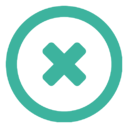
 苏公网安备 32050502001014号
苏公网安备 32050502001014号